发布时间:2025-03-29来源:互联网作者:新瑶
在日常办公中,我们常常会遇到需要将不同格式的文档进行转换的情况。尤其是将DOCX文件转为DOC格式的需求比较常见。DOCX是Microsoft Word 2007及以后版本采用的新文件格式,而DOC格式则是更早的版本所用的格式。虽然这两种格式都可以被Word应用程序打开,但有时为了兼容性或其他原因,我们需要进行格式转换。今天,我们就来探讨如何将DOCX转为DOC格式。
在中国,很多用户习惯使用Microsoft Word来处理文档,因此我们首先介绍在Word应用程序中如何进行转换。
1. 打开DOCX文件:首先,在计算机上找到你需要转换的DOCX文件,双击该文件,使用Microsoft Word打开。
2. 在选择“另存为”选项:在Word的界面上,点击左上角的“文件”菜单,选择“另存为”选项。这个选项通常位于菜单的最下方。
3. 选择保存位置:在弹出的对话框中,选择你希望保存该文件的位置,例如桌面或其他文件夹。
4. 选择DOC格式:在“保存类型”下拉菜单中,选择“Word 97-2003 文档 (*.doc)”选项。这将确保你保存的文件以DOC格式保存。
5. 保存文件:输入文件名后,点击“保存”按钮。此时,你的文件就已经成功转换为DOC格式了。
值得注意的是,转换过程中可能会出现格式变化,特别是如果DOCX文件中使用了DOC格式不支持的某些特性,因此在转换后最好检查文件内容,确保没有出现意外的格式问题。
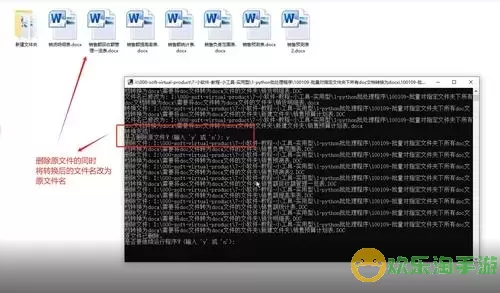
如果你的计算机上没有安装Microsoft Word,也可以考虑使用在线工具进行格式转换。网络上有许多免费或收费的在线转换网站,下面是一个简单的步骤说明:
1. 找到在线转换网站:打开浏览器,搜索“DOCX转DOC在线转换器”,会找到多个相关网站,如smallpdf、zamzar等。
2. 上传DOCX文件:在选择合适的在线转换器后,按照页面提示,点击上传文件的按钮,将你的DOCX文件上传到该网站。
3. 选择输出格式:在文件上传后,通常会要求选择输出格式。选择“DOC”格式作为输出格式。
4. 开始转换:点击“转换”按钮,系统将开始处理文件。根据文件大小和网络情况,这个过程可能需要一些时间。
5. 下载转换后的文件:转换完成后,页面上会出现下载链接,点击该链接下载转换后的DOC文件到你的计算机上。
在线工具的优点是方便快捷,特别适合临时需要转换文件的用户。但需要注意的是,上传文件到第三方网站时要保护好自己的隐私,避免上传含有敏感信息的文件。
除了使用Word和在线工具,用户还可以借助一些专业的文档转换软件来完成DOCX到DOC的转换。这些软件通常提供多种格式的支持,并且在批量转换时更加高效。
1. 下载转换软件:在网络上搜索并下载支持DOCX与DOC格式转换的第三方软件,例如“WPS Office”“LibreOffice”等。
2. 安装并打开软件:下载安装完成后,启动软件并打开DOCX文件。
3. 选择另存为:在软件菜单中选择将文件另存为DOC格式,按照提示保存文件即可。
无论使用哪种方法,将DOCX文件转换为DOC格式都是相对简单的操作。在此过程中,务必注意文件的内容及格式变化,确保最终的文件符合你的要求。希望以上的方法能够帮助到你,让你的文档处理更加高效。

2024-03-14
魔兽三国塔防地图 魔兽三国塔防地图玩法攻略
巅峰极速gtr18 巅峰极速GTR18震撼发布
荣耀崛起农场 荣耀崛起庄园
古墓笔记和怀线 古墓笔记怀线探秘
猫和老鼠手游奥尼玛国服系列 猫和老鼠手游奥尼玛国服资讯
《脑洞大侦探》第2关中的隐藏物体在哪里
《COK列王的纷争》手游金矿采集指南
《英雄联盟手游》虎年限定皮肤介绍
剑与契约下架了么